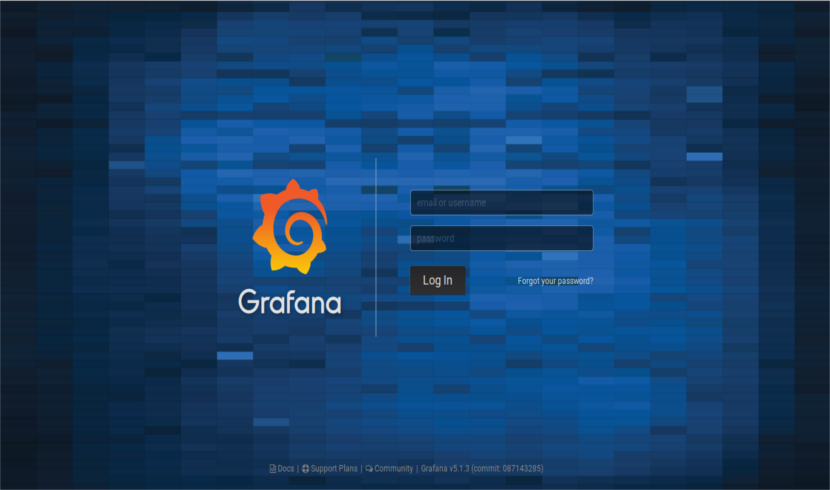
Trong phần tiếp theo, chúng ta sẽ cùng tìm hiểu về Grafana. Đây là một phần mềm phân tích và giám sát. Đó là mã nguồn mở, nhiều tính năng, mạnh mẽ, thanh lịch và có khả năng mở rộng cao. Chúng tôi có thể chạy nó trên Gnu / Linux, Windows và MacOS. Là một phần mềm phân tích dữ liệu, được sử dụng trong một số trang web nổi tiếng như Stack Overflow, PayPal hoặc Uber.
Hỗ trợ hơn 30 nguồn mở cũng như cơ sở dữ liệu / nguồn dữ liệu thương mại bao gồm MySQL, PostgreSQL, Graphite, Elasticsearch, OpenTSDB, Prometheus và InfluxDB. Với chúng tôi sẽ có thể đi sâu vào khối lượng lớn dữ liệu hoạt động trong thời gian thực. Chúng tôi sẽ có thể xem, tư vấn, đặt cảnh báo và lấy thông tin về các chỉ số của bạn.
Điều quan trọng cần lưu ý là Grafana cho phép tạo nhiều tổ chức độc lập. Mỗi người có môi trường sử dụng riêng (quản trị viên, nguồn dữ liệu, bảng điều khiển và người dùng).
Đặc điểm chung của Grafana

- Chúng ta sẽ có đồ họa thanh lịch để trực quan hóa dữ liệu. Đồ họa nhanh và linh hoạt, với nhiều tùy chọn.
- Đặt theo ý của chúng tôi bảng năng động và có thể tái sử dụng.
- Es có thể mở rộng cao, chúng tôi có thể sử dụng nhiều bảng và plugin có sẵn trong thư viện chính thức.
- Sẽ đặt theo ý của chúng tôi xác thực qua LDAP, Google Auth, Grafana.com và Github.
- Hỗ trợ mạnh mẽ sự cộng tác bằng cách cho phép trao đổi dữ liệu và bảng điều khiển giữa các đội.
- A có sẵn bản demo trực tuyến vì vậy bạn có thể dùng thử Grafana trước khi cài đặt nó trên máy tính của mình.
Cài đặt Grafana trên Ubuntu 18.04
Chúng tôi sẽ cài đặt Grafana từ kho lưu trữ chính thức. Vì vậy, chúng tôi có thể cập nhật nó bằng cách sử dụng trình quản lý gói mặc định của chúng tôi. Trước hết, hãy nói rằng chúng tôi sẽ phải cài đặt cuộn dây trong hệ thống của chúng tôi. Tiếp theo, chúng ta mở terminal (Ctrl + Alt + T) và chúng ta sẽ viết từng dòng sau:
echo "deb https://packagecloud.io/grafana/stable/debian/ stretch main" | sudo tee -a /etc/apt/sources.list curl https://packagecloud.io/gpg.key | sudo apt-key add - sudo apt-get update sudo apt-get install grafana
Vị trí của các tệp quan trọng
Sau khi hoàn tất quá trình cài đặt trong Ubuntu, chúng tôi sẽ có thể tìm thấy các tệp quan trọng ở các vị trí sau:
- El tập tin nhị phân chúng tôi sẽ tìm thấy nó trong / usr / sbin / grafana-server.
- El tập lệnh Init.d sẽ được tìm thấy trong /etc/init.d/grafana-server.
- Tạo tệp mặc định (môi trường vars) trong / etc / default / grafana-server.
- Cài đặt tập tin cấu hình en /etc/grafana/grafana.ini.
- Cài đặt mặc định đặt tệp nhật ký en /var/log/grafana/grafana.log.
- Cài đặt mặc định chỉ định một sqlite3 db en /var/lib/grafana/grafana.db.
- Các Tệp HTML / JS / CSS và các tệp Grafana khác en / usr / share / grafana.
Khởi động Grafana
Tiếp theo, chúng tôi sẽ bắt đầu dịch vụ. Trước tiên, chúng tôi sẽ kiểm tra xem điều này có hoạt động hay không và sau đó chúng tôi sẽ kích hoạt nó tự động khởi động tại thời điểm khởi động. Theo mặc định, quá trình chạy như người dùng grafana (được tạo trong quá trình cài đặt) Y nghe trên cổng HTTP 3000.
Tiếp theo, chúng ta sẽ thấy hai cách để khởi động máy chủ:
Bắt đầu thông qua Systemd
Chúng tôi bắt đầu bằng cách nhập vào thiết bị đầu cuối (Ctrl + Alt + T):
systemctl daemon-reload
Chúng tôi tiếp tục bắt đầu dịch vụ bằng cách nhập vào cùng một thiết bị đầu cuối:
systemctl start grafana-server systemctl status grafana-server
Nếu ai đó cần nó, bạn có thể biết thêm về làm thế nào để bắt đầu dịch vụ theo cách này trên trang web của dự án.
Bắt đầu qua init.d
service grafana-server start service grafana-server status sudo update-rc.d grafana-server defaults
Bạn có thể biết thêm thông tin về làm thế nào để bắt đầu dịch vụ theo cách này trên trang web của dự án.
Trang đăng nhập
Sau khi máy chủ được khởi động, chúng tôi có thể mở trình duyệt yêu thích của mình và viết URL sau: http://direccion-IP:3000 o http://tu-dominio.com:3000 para truy cập giao diện web. Địa chỉ này sẽ đưa chúng ta đến trang đăng nhập. Tại đây, chúng tôi có thể sử dụng thông tin đăng nhập của người dùng như tên người dùng: admin y mật khẩu: admin.
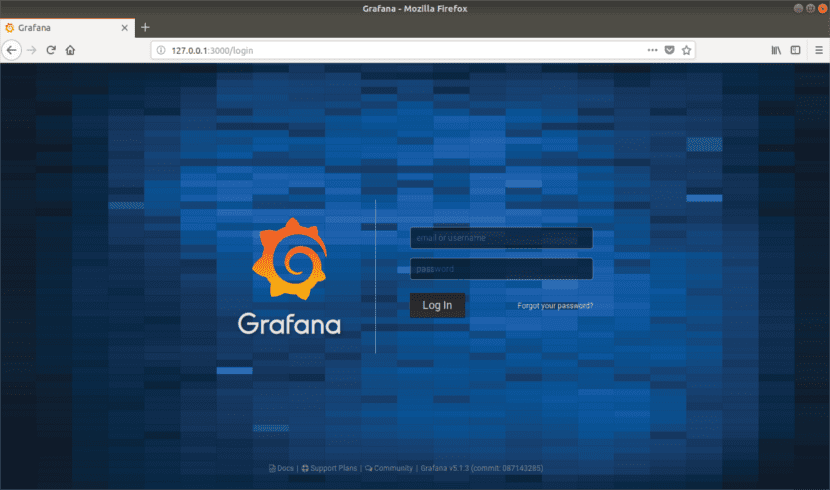
Sau khi đăng nhập, chúng ta sẽ truy cập vào bảng điều khiển chính, như trong ảnh chụp màn hình bên dưới.
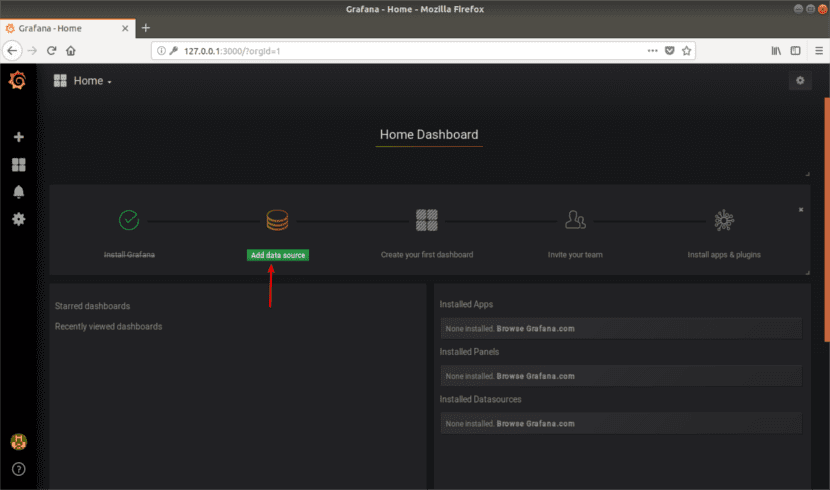
Tại thời điểm này, chúng ta sẽ cần thêm một cơ sở dữ liệu hoặc nguồn dữ liệu. Chúng tôi sẽ nhấp vào 'Thêm nguồn dữ liệu'. Ví dụ, chúng tôi sẽ thêm một cơ sở dữ liệu MySQL. Chúng tôi sẽ chỉ định tên của nguồn dữ liệu, loại và các tham số kết nối. Sau đó, chúng tôi sẽ nhấp vào Lưu và kiểm tra.

Chương trình sẽ thông báo cho chúng tôi nếu kết nối với cơ sở dữ liệu thành công, như thể hiện trong ảnh chụp màn hình sau. Trong trường hợp kết nối không thành công, chúng tôi có thể tham khảo tài liệu về các kết nối MySQL mà họ cung cấp cho chúng tôi trên trang web của dự án và thực hiện cấu hình cần thiết.

Từ bảng điều khiển Trang chủ, chúng tôi sẽ nhấp vào Bảng điều khiển mới để thêm một bảng mới. Với nó, chúng tôi có thể hình dung các số liệu của nguồn dữ liệu của chúng tôi.
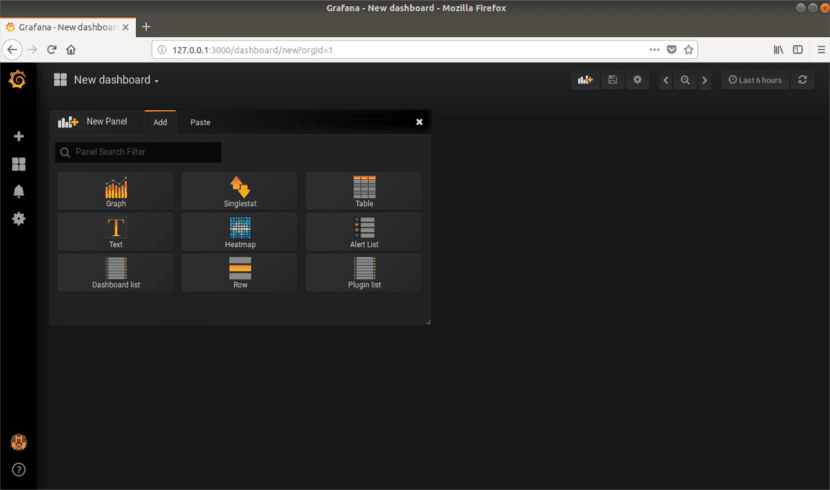
Từ đây, chúng tôi có thể thêm nhiều nguồn dữ liệu, bảng điều khiển, mời các thành viên trong nhóm, cài đặt ứng dụng và plugin để mở rộng các chức năng mặc định, v.v. Để biết thêm thông tin, bạn có thể tham khảo trang chủ của dự án hoặc liên hệ trực tiếp với tài liệu chính thức.
Tóm lại, Grafana là phần mềm thanh lịch dành cho phân tích và giám sát dữ liệu theo thời gian thực.
»Phần mềm phân tích và giám sát»
Nó phân tích cái gì và nó giám sát những gì? Tôi hiểu từ biểu đồ rằng nó phân tích hệ điều hành và dữ liệu tải mạng và theo dõi tình trạng tổng thể của hệ điều hành. Nhưng nó có thể là bất cứ điều gì khác. Tôi có thể phân tích và theo dõi trạng thái của cổ phiếu trên thị trường chứng khoán không? Vâng, nó có thể được. Đọc xong bài báo chắc không ai nói đồng ý.
Làm thế nào tồi tệ bạn các nhà khoa học máy tính giải thích cho mình!
cơ bản của Grafana. Bạn có thể phân tích và giám sát dữ liệu có thể được lưu trữ trong các nguồn mà Grafana có quyền truy cập. Tôi đã trở nên rõ ràng sau khi viết đoạn thứ hai rằng điều này đã rõ ràng. Do giới hạn về không gian, tôi không thể viết tất cả các khả năng của chương trình này. Nhưng bạn luôn có thể kiểm tra trang web của dự án, nơi bạn sẽ tìm thấy câu trả lời mà bạn đang tìm kiếm.
Vâng, Grafana rất dễ thương và tất cả những điều đó. Tuy nhiên, giống như tất cả các hệ thống giám sát, dễ thương hơn hoặc nhiều chức năng hơn (cá nhân tôi, Nagios + Cacti luôn luôn), điều quan trọng không phải là số lượng đồ họa trên mỗi màn hình, mà là biết những gì bạn đang thấy và cách diễn giải nó theo môi trường hoạt động của bạn. .